1.Pycharm安装
1.1 安装步骤(python安装步骤省略)
1.1.1 运行“pycharm-professional-2018.1.exe”开始安装

1.1.2 安装目录可自行选择

1.1.3 勾选创建pycharm 2018.1桌面快捷方式,自行选择64还是32位,自行选择是否使用pycharm关联python文件格式

1.1.4 点install,开始安装,耐心等一下

1.1.5 安装完成后,运行软件
1.1.6 点击【creat new project】创建新项目,Location是指创建的项目所在路径,Project interpreter 是指选择编译器。社区版pycharm的编译器下只有一个选项,即Existing interpreter,选择python.exe文件即可完成编译器的配置(如果在安装python时有配置变量,此处会自动识别到python的exe文件路径)。
专业版pycharm的编译器下有两个选项,除了Existing interpreter之外,还提供了New environment using即虚拟环境编译器,此处暂不介绍。
1.1.7创建完项目后,进入的pycharm页面即显示已建好的项目名称。如果需要退出此项目,重新新建新的项目,点击File-Close Project,则重新进到创建项目的步骤。切换项目可通过File-Close Project,回到创建项目页面,左侧会显示创建的所有项目。也可通过点击File-Open Recent,来选择其他项目
1.1.8已创建完成的项目,如果没选择编译器, 可点击File-Settings-Project 项目名-Project Interpreter,来添加编译器

1.2使用设置
1.2.1 点击File-Settings-Editor-Font,可设置字体、字号、大小
1.2.2创建一个学习笔记的文件夹,右键点击项目,New-Directory,输入文件名进行创建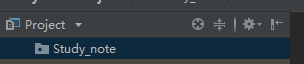
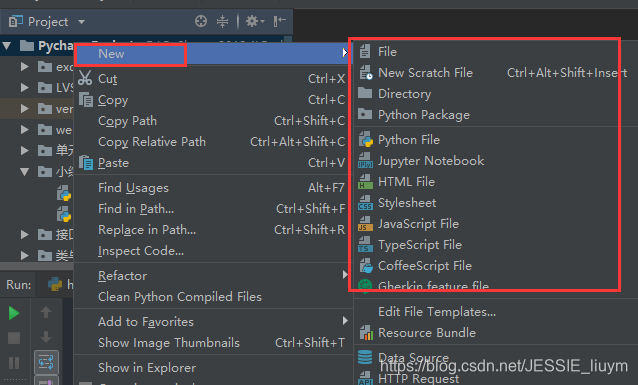
1.2.3在文件夹中创建一个学习笔记,右键点击文件夹,New-Python File,输入文件名进行创建
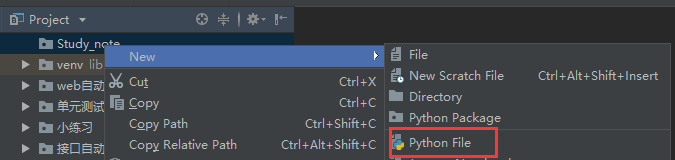











 本文介绍了PyCharm的安装过程,包括运行安装文件、选择安装目录、创建桌面快捷方式、配置编译器等步骤。对于创建新项目、设置编译器、调整编辑器字体以及创建文件夹和Python文件的操作也进行了详细说明。
本文介绍了PyCharm的安装过程,包括运行安装文件、选择安装目录、创建桌面快捷方式、配置编译器等步骤。对于创建新项目、设置编译器、调整编辑器字体以及创建文件夹和Python文件的操作也进行了详细说明。

















 被折叠的 条评论
为什么被折叠?
被折叠的 条评论
为什么被折叠?








